この実習では、平面図からのマルチビュー ブロック、COGO ポイント、3D ポリラインを縦断ビューに投影します。
縦断ビューには、AutoCAD ポイント、ソリッド、ブロック、マルチビュー ブロック、3D ポリライン、COGO ポイント、計画線、測量図形など、さまざまなオブジェクトを投影できます。この実習で使用するプロセスは、こうしたオブジェクトに対して適用できます。
オブジェクトを縦断ビューに投影する前に、オブジェクトで標高が定義されていることを確認してください。定義されていないと、ゼロの標高値が使用され、その結果、縦断ビューが垂直方向に拡張される場合があります。
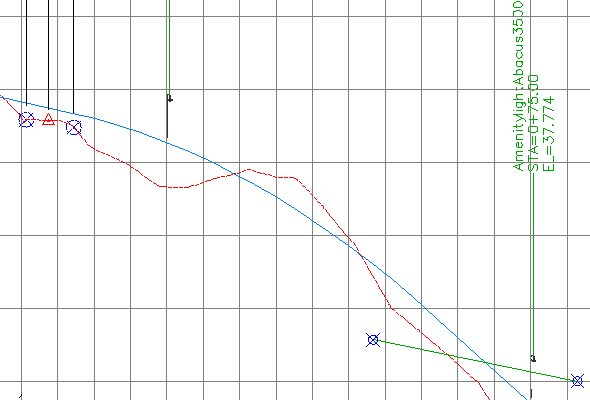
マルチビュー ブロックを縦断ビューに投影する
- チュートリアル図面フォルダにある Profile-5C.dwg を開きます。
この図面に、2 つのビューポートが表示されます。既存の道路を表す COGO ポイントの平面図および計画コリドーが左側のビューポートに表示されます。計画道路の現況地盤および計画地盤の縦断を含む縦断ビューが右側のビューポートに表示されます。
- 左側のビューポート内の測点 0+025 で、電柱を表すマルチビュー ブロックを選択します。右クリックします。[類似のものを選択]をクリックします。
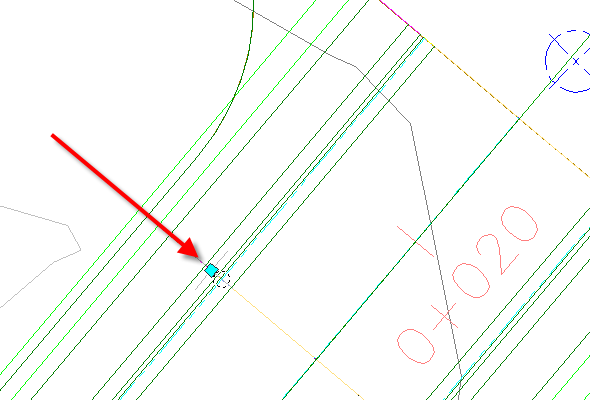
計画道路コリドーに沿ったすべての電柱が選択されます。
図面に挿入したマルチビュー ブロックは、標準 AutoCAD ブロックとして作成されます。マルチビュー ブロックを縦断ビューに投影する前に、元の AutoCAD ブロック形式から分解する必要があります。
- タブ
 パネル
パネル  ドロップダウン
ドロップダウン  検索をクリックします。
検索をクリックします。 - 右側のビューポートで、縦断ビュー グリッドをクリックします。
- [オブジェクトを縦断ビューに投影]ダイアログ ボックスで、各列の
 <すべてを設定>をクリックして、次のパラメータを指定します。
<すべてを設定>をクリックして、次のパラメータを指定します。 - [スタイル]: 異尺なしの投影
- [標高オプション]: サーフェス
 First Street Surface
First Street Surface - ラベル スタイル: Object Name Station And Elevation
- [OK]をクリックします。
電柱が縦断ビューに表示されます。
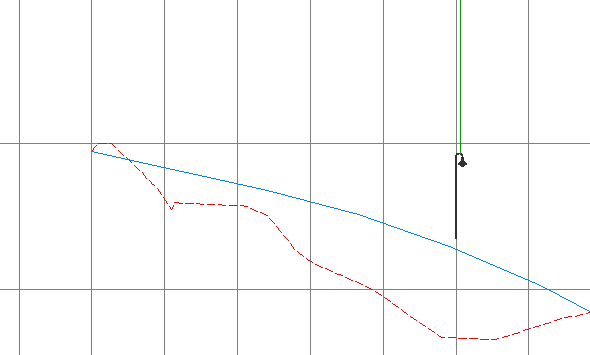
COGO ポイントおよび 3D ポリラインを縦断ビューに投影する
- 左側のビューポートで、計画道路の中心線に沿った 3 つの COGO ポイントを選択します。
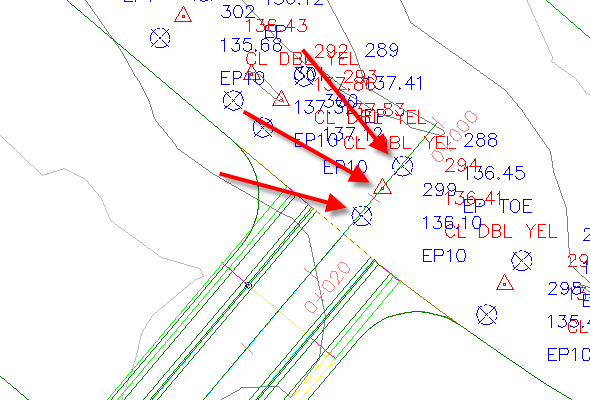
- タブ
 パネル
パネル  ドロップダウン
ドロップダウン  検索をクリックします。
検索をクリックします。 - 右側のビューポートで、縦断ビュー グリッドをクリックします。
- [オブジェクトを縦断ビューに投影]ダイアログ ボックスで、
 [オブジェクトを選択]をクリックします。
[オブジェクトを選択]をクリックします。 - 左側のビューポートで、縮小ズームし、ビルディング計画線の前面を表す青の 3D ポリラインを選択します。
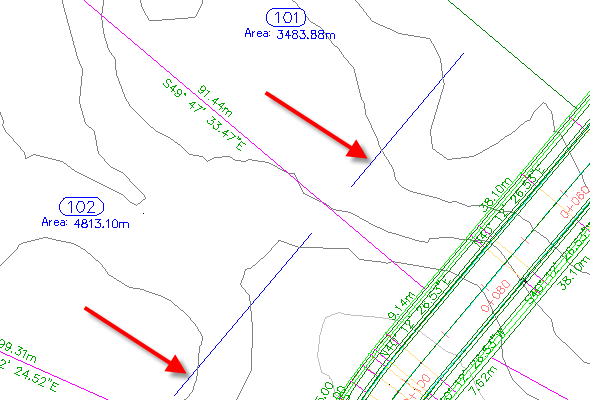
- [Enter]を押します。
- [オブジェクトを縦断ビューに投影]ダイアログ ボックスの
 [3D ポリライン]行の[スタイル]の下で、
[3D ポリライン]行の[スタイル]の下で、 <すべてを設定>をクリックします。
<すべてを設定>をクリックします。 - [投影スタイルを選択]ダイアログ ボックスで、[異尺なしの投影]を選択します。
[標高オプション]設定を
 [オブジェクトを使用]のままにしておきます。この場合では、適切な標高値は、選択したオブジェクトのプロパティです。
[オブジェクトを使用]のままにしておきます。この場合では、適切な標高値は、選択したオブジェクトのプロパティです。 - [OK]を 2 回クリックします。
COGO ポイントとビルディング 3D ポリラインが縦断ビューに表示されます。
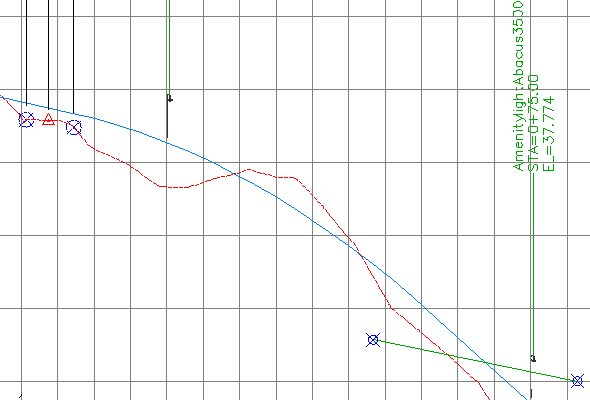
投影されたオブジェクトの標高を編集する
- 左側のビューポートで、区画 101 の 3D ポリラインを選択します。
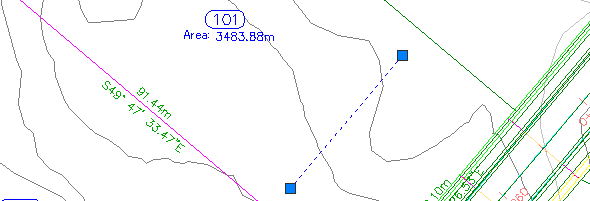
- コマンド ラインに LIST と入力します。
[AutoCAD テキスト ウィンドウ]で、ポリラインの頂点の標高地が約 38 になっていることに注目してください。
- [Enter]を押します。[AutoCAD テキスト ウィンドウ]を閉じます。
- 右側のビューポートで、測点 0+060 と 0+080 の間を交差する 3D ポリラインを選択します。
縦断ビューで この 3D ポリラインを選択すると、平面図の 3D ポリラインが強調表示されることに注目してください。
- 左側の
 グリップを縦断ビューの下方へドラッグします。
グリップを縦断ビューの下方へドラッグします。 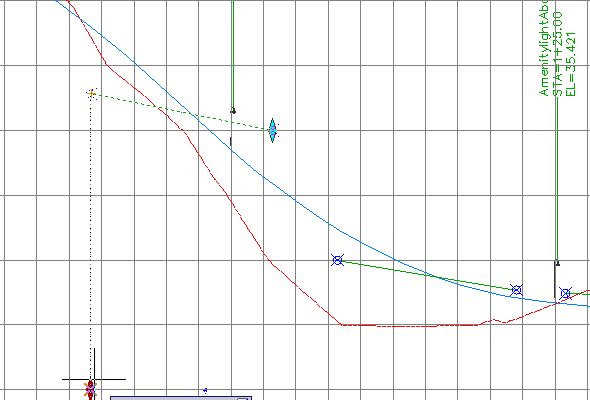
- 手順 1 と 2 を繰り返して、新しい標高値を確認します。
投影された計画線や 3D ポリラインをグリップ編集すると、ソース オブジェクトの対応する標高が調整されます。
- [Enter]を押します。[AutoCAD テキスト ウィンドウ]を閉じます。
縦断ビューでの投影オブジェクトの表示を修正する
- 右側のビューポートで、縦断ビュー グリッドを選択します。右クリックします。[縦断ビュー プロパティ]をクリックします。
[投影]タブが[縦断ビュー プロパティ]ダイアログ ボックスに表示されます。このタブにあるコントロールを使用して、オブジェクトを縦断ビューに投影したときに使用したパラメータを変更します。
注:他の Autodesk Civil 3D ラベルと同様に、ラベル パラメータは、任意のラベルを選択し、リボン上の[ラベル]コンテキスト タブを使用して変更できます。
- [縦断ビュー プロパティ]ダイアログ ボックスの[投影]タブで、
 [3D ポリライン]チェック ボックスをオフにします。
[3D ポリライン]チェック ボックスをオフにします。 - [適用]をクリックします。
縦断ビューから 3D ポリラインが削除され、[縦断ビュー プロパティ]ダイアログ ボックスからクリアされます。
- [OK]をクリックします。
さらに高度な操作: 投影オブジェクトに対して使用可能なスタイル設定を確認します。投影オブジェクトのスタイルは、[ツールスペース]の[設定]タブの[一般] [多目的スタイル]
[多目的スタイル] [投影スタイル]コレクションにあります。投影オブジェクトのラベル スタイルは、[ツールスペース]の[設定]タブの[縦断ビュー]
[投影スタイル]コレクションにあります。投影オブジェクトのラベル スタイルは、[ツールスペース]の[設定]タブの[縦断ビュー] [ラベル スタイル]
[ラベル スタイル] [投影]コレクションにあります。
[投影]コレクションにあります。
このチュートリアルを続けるには、「実習 4: 縦断ビューを分割する」に進んでください。